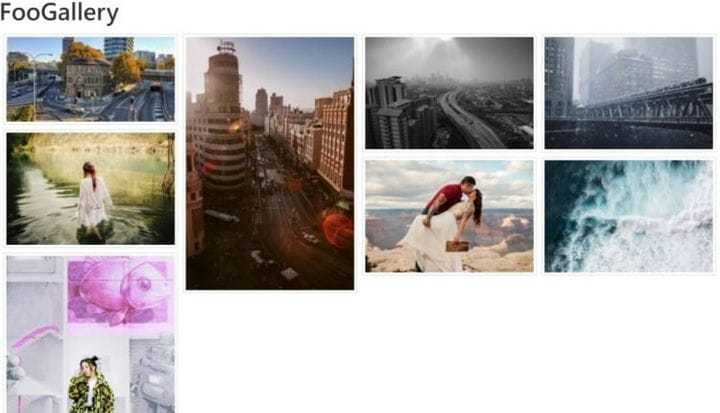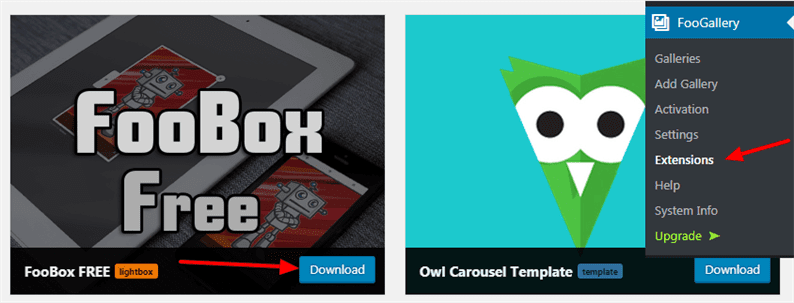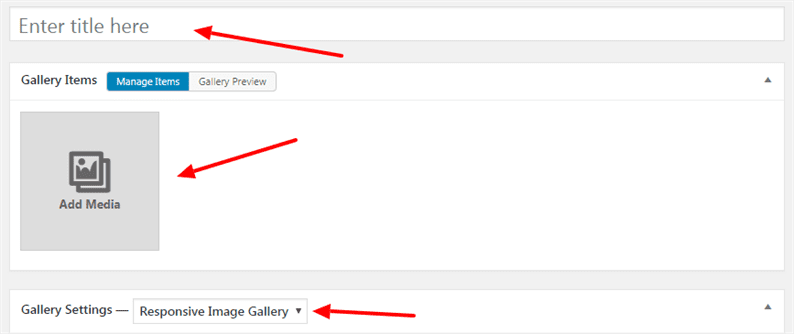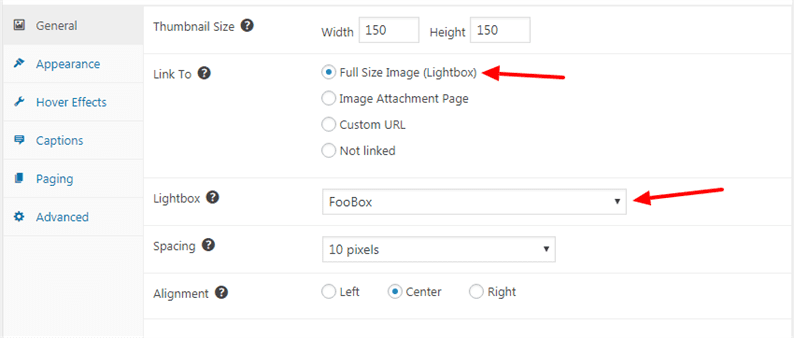FooGallery – ilus WordPressi pildigalerii pistikprogramm
Kas otsite pildigalerii lisamist veebisaidile? Pildigalerii lisab veebisaidil parema kasutuskogemuse. Samuti aitab see meil kokku panna suur fotokogu. Teie külastajad näevad kõiki teie teenusega seotud pilte ühes kohas. Selles õpetuses uurime, kuidas lisada pildigalerii WordPressi veebisaidile.
Miks on vaja WordPressi pildigaleriid?
Pildigaleriid on kasulikud teie ettevõtte toote või teenuse kvaliteedi kuvamiseks. Samuti aitab see luua visuaalselt atraktiivse veebisaidi. Pildigalerii lisamine näitab, et teie kliendid saavad teie pakutavate toodete või teenuste osas teie ettevõtet usaldada.
Enamik teie kasutajaid soovib fotosid näha, et olla veendunud, et teie ettevõtte toode või teenus sobib nende vajadustega. Veebisaidi omanikuna saate suurepärase pildigalerii kuvamisega oma kasutajatele öelda, kui asjatundlikud olete oma töös.
Pistikprogrammide hoidlas on saadaval mitu galerii pistikprogrammi. Enamik neist on väga hästi toimivad ja populaarsed. Üks neist on FooGalley, mida on lihtne kasutada, võrkkestvalmidus, kiire, tundlik ja pakub suurepäraseid galeriiplaane.
FooPlugins on välja töötanud fantastilise WordPressi pildigalerii pistikprogrammi FooGallery. Nad pakuvad nii pistikprogrammi tasuta kui ka pro versiooni. Kasutaja saab siin vaadata pistikprogrammi erinevaid demosid .
Muud populaarsed pildigalerii pistikprogrammid on:
Alustamine
Alustamiseks peate kõigepealt installima ja aktiveerima pistikprogrammi FooGallery.
Aktiveerimise järel leiate vasakult menüü ‘FooGallery’. Selle pistikprogrammiga on kaasas tasuta ja tasuline laiendus, mille leiate lehelt FooGallery-> Laiendused. Oletame, et kui kuvame pildigalerii, peaks see iga pildi klikil valguskastis avanema. Sel juhul laadige lehelt Laiendused alla ja aktiveerige pistikprogramm FooBox Free.
Kui allalaadimine on lõpule jõudnud, kuvatakse edukateade koos pistikprogrammi aktiveerimise lingiga. Klõpsake linki ja aktiveerige pistikprogramm.
Oleme nüüd valmis oma esimese galerii lisamiseks. Minge lehele FooGallery-> Lisa galerii. Sellelt lehelt leiate palju seadistusvõimalusi, mida saate proovida. Meie õpetuse huvides näitame teile pistikprogrammi põhikonfiguratsiooni.
Lisage pealkiri, meedia, valige rippmenüüst Reageeriv pildigalerii.
Valige suvand Täissuuruses pilt (valguskast) lingist. Valige rippmenüüst Valguskast FooBox.
Ärge unustage muudatusi salvestada. Saate äsja lisatud galerii lühikoodi.
Kuvage veebisaidil WordPressi pildigalerii
Oleme loonud oma esimese pildigalerii. Järgmine asi, mida tuleb teha, on kuvada see galerii veebisaidi esiosas. Minge suvalisele lehe / postituse muutmise ekraanile, kuhu soovite galerii lisada. Pistikprogramm lisab redaktori nupu Add Media kõrvale uue nupu Add FooGallery.
Klõpsake seda nuppu, see avab modaalse akna. Sellest modaalsest aknast saate kogu oma lisatud galerii. Valige eelistatud ja vajutage nuppu Lisa galerii.
Lõpuks salvestage muudatused oma lehele / postitusele. Lehte külastades näeb teie galerii välja selline:
Kui klõpsate mõnel pildil, kuvatakse teile järgmine ilus valguskast:
Loodame, et mõistate WordPressi pildigalerii pistikprogrammi lisamist. Tahaksime teie mõtteid kuulda allpool olevas kommentaaride jaotises.